Cómo Instalar Y Configurar La Aplicación De Mensajería Viber En Linux
Viber es una de las más antiguas aplicaciones de comunicación en línea que se ha utilizado ampliamente. Fue lanzado inicialmente en 2010 para los servicios de VoIP y mensajería instantánea. Cómo Instalar Y Configurar Viber En Linux
La aplicación de mensajería Viber está ahora disponible para Android, iOS, Windows, Mac y Linux. Puedes instalar la aplicación de mensajería Viber en tu Linux para realizar llamadas de audio, videollamadas y chatear.
Tiene una gran cantidad de pegatinas, emojis y filtros para hacer que las videollamadas y los chats sean más divertidos y fáciles de usar. Además, también puedes utilizar la aplicación de negocios Viber para reuniones con clientes y otros trabajos profesionales.
Cómo Instalar Y Configurar Viber En Linux
Viber está escrito en C, C++, Python, Java y otros lenguajes orientados a objetivos. Viber aplicación de mensajería te permite editar y eliminar los mensajes enviados y la creación de un temporizador para la desaparición de los mensajes enviados.
Lee: Cómo Instalar Y Configurar Spotify En Distribuciones De Linux
El uso de la aplicación de mensajería Viber es seguro; la autoridad no lee ni escucha las conversaciones y llamadas de persona a persona o de grupo. Utiliza un sistema de encriptación de extremo a extremo para asegurar los datos del cliente. En este post, veremos cómo instalar y utilizar la aplicación de mensajería Viber en Linux.
Lee También Useradd vs Adduser En Linux. ¿Hay alguna diferencia?
Useradd vs Adduser En Linux. ¿Hay alguna diferencia?1. Instalar la aplicación Viber Messenger en Debian/Ubuntu
En este método, veremos varios métodos para instalar la aplicación de mensajería Viber en Ubuntu Linux y otras distribuciones de Debian. Esta parte te guiará en la instalación de la aplicación de mensajería Viber a través de Flatpak, Snap, y ambos métodos GUI y CLI.
Método 1: Método CLI para instalar Viber en Ubuntu
Si tu eres un usuario de Ubuntu Linux y más entusiasta acerca de la instalación de aplicaciones para el repositorio oficial o tienda, este método es totalmente para ti.
Puedes ejecutar el siguiente comando wget en tu shell de terminal para descargar el paquete Debian compilado de la aplicación de mensajería Viber para tu máquina. Por defecto, el comando wget almacena los archivos dentro del directorio principal. Si deseas guardarlos en otro directorio, busca una carpeta antes de descargarlos.
$ wget https://download.cdn.viber.com/cdn/desktop/Linux/viber.deb
Cuando termine la descarga, ejecuta el siguiente comando aptitude con acceso de root para instalar la aplicación de mensajería Viber en tu sistema Ubuntu.
 Instalar Windows 8.1 O Windows 10 Sin Clave De Producto (Omitir La Introducción De La Clave)
Instalar Windows 8.1 O Windows 10 Sin Clave De Producto (Omitir La Introducción De La Clave)$ sudo apt install ./viber.deb
Método 2: Método Flatpak para instalar Viber en Ubuntu
Flatpak ha sido popular y más conveniente entre los usuarios de Linux en los últimos años. Como utiliza la tecnología de caja de arena para reducir la carga del sistema y aumentar la seguridad del sistema, el uso de Flatpak para ejecutar la aplicación de mensajería Viber en un sistema Linux es totalmente seguro.
En primer lugar, ejecuta el siguiente comando APT dado a continuación con acceso de root para instalar Flatpak en el sistema.
sudo apt install flatpak
Cuando termine la instalación, haz clic aquí para descargar el paquete Viber Flatpak. Cuando termine la descarga, abre el directorio de descargas y localize el paquete Viber Flatpak. Ahora, haz clic con el botón derecho del ratón en el paquete y, desde la opción "Propiedades", haz clic en la pestaña "Permisos" y marca el permiso "Ejecutar".
Finalmente, ejecuta el siguiente comando para instalar y abrir la aplicación de mensajería Viber en tu máquina Ubuntu.
flatpak install flathub com.viber.Viber flatpak run com.viber.Viber
Método 3: Método Snap para instalar Viber en Ubuntu
Snap es otra popular herramienta de gestión de paquetes para los sistemas basados en Debina. El uso de Snap para instalar la aplicación de mensajería Viber es fácil y sin complicaciones.
Lee También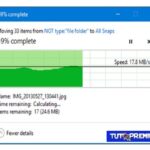 ¿Cómo Copiar Archivos De Varias Subcarpetas A Una Sola Carpeta?
¿Cómo Copiar Archivos De Varias Subcarpetas A Una Sola Carpeta?Sólo tienes que tener el demonio Snap instalado en tu máquina Ubuntu. Si no tienes el demonio Snap instalado en tu sistema, ejecuta el siguiente comando APT con acceso de root para obtenerlo.
$ sudo apt install snapd
Por último, ahora puedes ejecutar el siguiente comando Snap en el shell con acceso de root para instalar la aplicación de mensajería Viber en tu Linux Ubuntu a través de Snap. El proceso de instalación no tardará mucho. Podrás ver el progreso de la instalación en el shell de la terminal.
$ sudo snap install viber-unofficial
Método 4: Método GUI para instalar Viber en Ubuntu
En este método, veremos el método manual de interfaz gráfica de usuario para instalar la aplicación de mensajería Viber en Ubuntu Linux. En el inicio, tu tendrás que obtener el paquete deb de Viber en su sistema de archivos. Lo necesitas para ejecutar el archivo a través del paquete de instalación de software en el sistema Ubuntu.
Puedes descargar el paquete .deb compilado de Viber desde aquí. Cuando termine la descarga, abre el directorio y haz clic con el botón derecho del ratón en el archivo, y selecciona "Abrir con el instalador de software" para ejecutar el paquete.
Ahora, procede con la contraseña del sistema. No te llevará mucho tiempo terminar la instalación de la aplicación de mensajería Viber en tu sistema Ubuntu.
Lee También Cómo Instalar Y Configurar Todoist En Linux
Cómo Instalar Y Configurar Todoist En LinuxSin embargo, también puedes encontrar un par de paquetes de cliente Viber no oficiales y MTD (Mixture Transition Distribution) en la tienda de software de Ubuntu, y no hay ningún daño en darles un corto también.
2. Instalar Viber Messenger App en Arch Linux
En los sistemas Linux basados en Arch, la instalación de la aplicación Viber Messenger es fácil. Puedes encontrar la aplicación Viber dentro de la gestión de paquetes por defecto y la instalación de la herramienta. Aquí, estoy usando Manjaro Linux para demostrar cómo puede encontrar e instalar la aplicación Viber Messenger en tu sistema Arch.
Método 1: Instalar la aplicación Viber Messenger en Arch a través de la GUI
En primer lugar, escribe "Gestor de paquetes" en el cuadro de búsqueda del sistema; a continuación, cuando el gestor de paquetes aparezca en el cuadro de búsqueda, ábrelo. Ahora, ve a la pestaña "Examinar" de la aplicación del gestor de paquetes y busca "Viber". Tardará unos instantes en buscar la aplicación Viber en el gestor de aplicaciones.
Ahora abre la aplicación y ve los detalles. A continuación, sólo tienes que hacer clic en el botón 'Build' y seguir adelante con tu contraseña del sistema para instalar la aplicación de mensajería Viber en tu sistema Arch Linux.
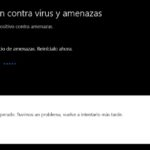 Cómo Solucionar El Error De Habilitar Protección Del Sistema En Esta Unidad
Cómo Solucionar El Error De Habilitar Protección Del Sistema En Esta UnidadMétodo 2: Instalar Viber en Arch Linux a través de Snap
Snap también ofrece a los usuarios de Arch instalar la aplicación de mensajería Viber en tu sistema. En primer lugar, debes instalar el demonio Snap en tu sistema. Puedes ejecutar los siguientes comandos en tu terminal para instalar Snapd.
git clone https://aur.archlinux.org/snapd.git cd snapd makepkg -si
Ahora, crea un enlace simbólico en tu sistema para Snap.
sudo systemctl enable --now snapd.socket sudo ln -s /var/lib/snapd/snap /snap
Por último, ejecuta la siguiente línea de comandos en el shell con acceso de root para instalar la aplicación de mensajería Viber en tu sistema Arch Linux.
sudo snap install viber-unofficial
Método 3: Instalar Viber en Arch Linux a través de AppImage
AppImage utiliza la tecnología Sandbox para cargar una aplicación en el sistema utilizando el mínimo de recursos del sistema. Hay opciones para descargar el archivo AppImage de Viber. Primero, descarga el archivo AppImage de Viber desde aquí. Cuando termine la descarga, tendrás que abrir el directorio para localizar el archivo.
Antes de instalar el archivo AppImage, necesitamos configurar nuestro sistema para ejecutar archivos AppImage. Puedes ejecutar el siguiente comando Pacman que se indica a continuación para instalar el lanzador de AppImage en tu sistema.
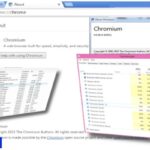 Cómo Eliminar El Virus Chromium En Windows y macOS
Cómo Eliminar El Virus Chromium En Windows y macOSsudo pacman -S appimagelauncher
Por último, haz clic con el botón derecho del ratón en el archivo Viber AppImage, y haz clic en la opción de abrir con Appimagelauncher para instalar la aplicación de mensajería Viber en tu sistema Linux basado en Arch.
3. Instalar la aplicación de mensajería Viber en Fedora/Red Hat Linux
Si está utilizando una estación de trabajo Fedora o un sistema Red Hat Linux, puede instalar la aplicación de mensajería Viber en tu sistema descargando el paquete rpm compilado de Viber en tu sistema. Primero, puedes seguir esta URL para descargar el paquete rpm de Viber para tu sistema basado en DNF o RPM.
Cuando termine la descarga, navega por el sistema de archivos a través del shell del terminal y ejecuta el siguiente comando RPM/DNF en tu shell.
sudo rpm install ./viber.rpm sudo dnf install ./viber.rpm
Hay opciones para instalar la aplicación de reuniones Viber en la estación de trabajo Fedora a través de la tienda Snap también. ¿Podrías asegurarte de que tienes el paquete Snap daemon instalado en tu sistema?
Lee También Cómo Convertir PDF A Imagen En El Sistema Linux (Método CLI y GUI)
Cómo Convertir PDF A Imagen En El Sistema Linux (Método CLI y GUI)$ sudo dnf install snapd $ sudo ln -s /var/lib/snapd/snap /snap
Si no tiene instalado Snapd, ejecuta la siguiente línea de comandos en tu shell de terminal para instalar el demonio Snap. Ahora puedes ejecutar el siguiente comando Snap en el shell de la terminal con acceso de root para instalar la herramienta de mensajería Viber en tu Fedora Linux.
sudo snap install viber-mtd --edge
Comenzar con la aplicación de mensajería Viber en Linux
Hasta ahora, hemos visto cómo instalar la aplicación de mensajería Viber en varios sistemas Linux. Ahora es el momento de ejecutarlo. Si está utilizando un sistema Linux basado en Debina o Ubuntu, puedes ejecutar el siguiente comando opt que se indica a continuación para iniciar la herramienta Viber.
$ /opt/viber/Viber
Si has utilizado el método Snap para instalar la aplicación de mensajería Viber, es posible que tengas que utilizar el siguiente comando en el shell para abrir la aplicación Viber.
$ viber-unofficial.viber
Los usuarios de Fedora, Red Hat y Arch-based Linux pueden encontrar la aplicación Viber manualmente en la barra de búsqueda del sistema y abrirla en su sistema.
Después de lanzar la aplicación Viber, ahora tendrás que abrir Viber en tu smartphone para conectarte al cliente de escritorio de Viber escaneando el código QR.
 Top 25 Atajos Útiles De La Terminal De Linux
Top 25 Atajos Útiles De La Terminal De LinuxEliminar Viber de Linux
Es posible que tengas que eliminar Viber de tu sistema. Eliminar la aplicación de mensajería Viber de un sistema Linux es sencillo. Sólo tienes que recordar qué método habías utilizado para instalarla en tu sistema; de lo contrario, podrías haber terminado ejecutando los comandos equivocados.
Sigue los comandos de terminal que se indican a continuación según tu distribución para eliminar Viber de tu sistema Linux.
Ejecuta los siguientes comandos para eliminar la aplicación de mensajería Viber de Ubuntu/Debian Linux.
$ sudo apt remove viber $ sudo apt-get purge viber
El siguiente comando DNF eliminará Viber de tu sistema Fedora.
$ sudo dnf remove viber
Si has utilizado el método Snap para instalar Viber, ejecuta el siguiente comando Snap con acceso de root para eliminar la aplicación de mensajería Viber de tu sistema Linux.
$ sudo snap remove viber-unofficial
Los usuarios de Linux basados en Arch deben abrir la herramienta del gestor de paquetes por defecto para desinstalar el paquete de Viber. Después de abrir la herramienta del gestor de paquetes, no tendrá que realizar ningún paso difícil; el resto de los pasos se explican por sí mismos.
Lee También Cómo Conectarse Al WiFi Desde La Terminal En Ubuntu Linux
Cómo Conectarse Al WiFi Desde La Terminal En Ubuntu LinuxSi quieres conocer otros artículos parecidos a Cómo Instalar Y Configurar La Aplicación De Mensajería Viber En Linux puedes visitar la categoría Informática.

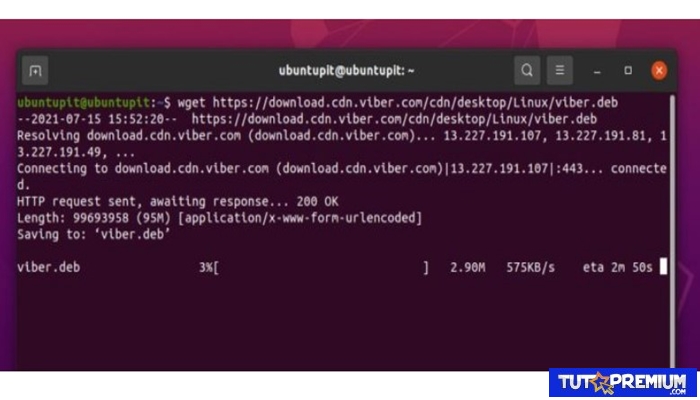
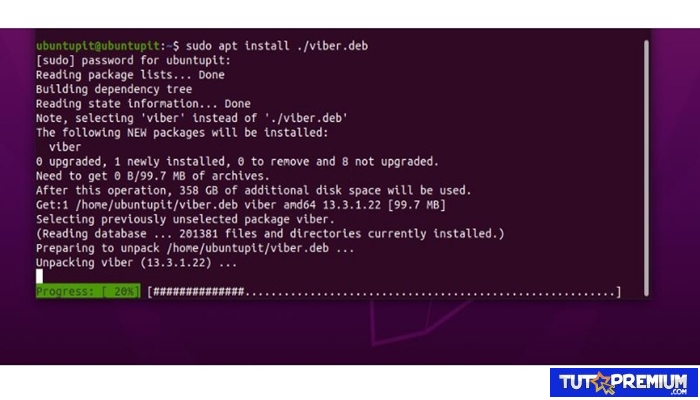
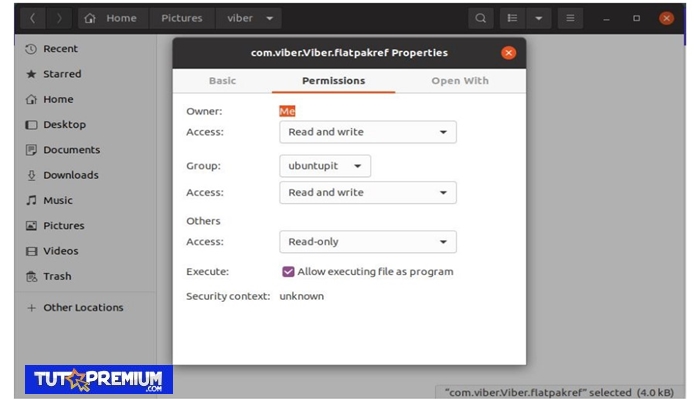
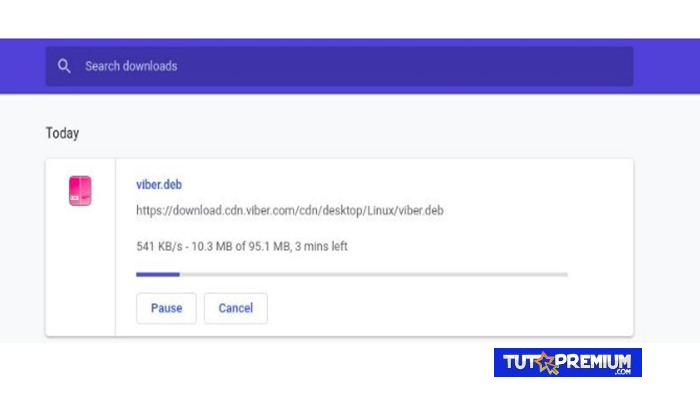
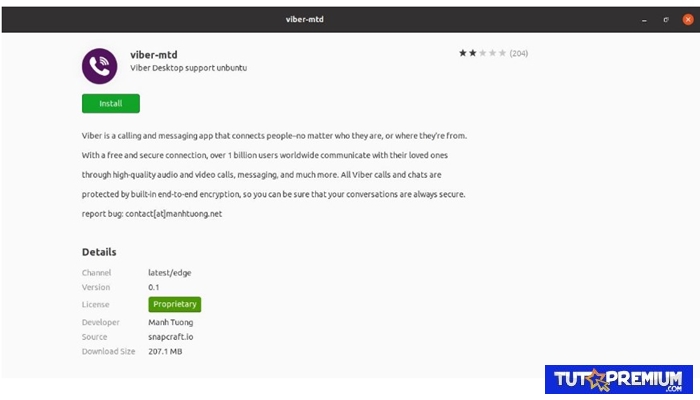
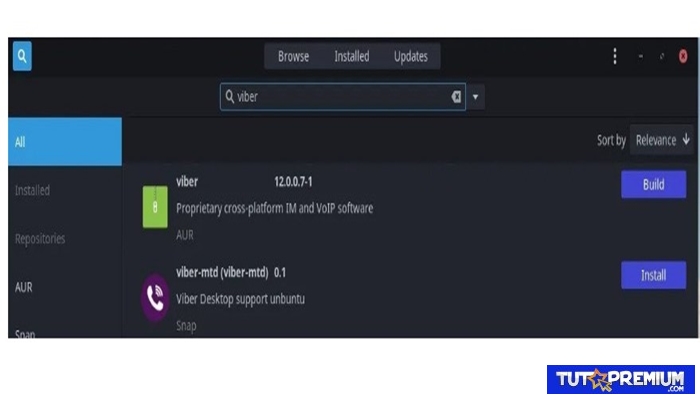
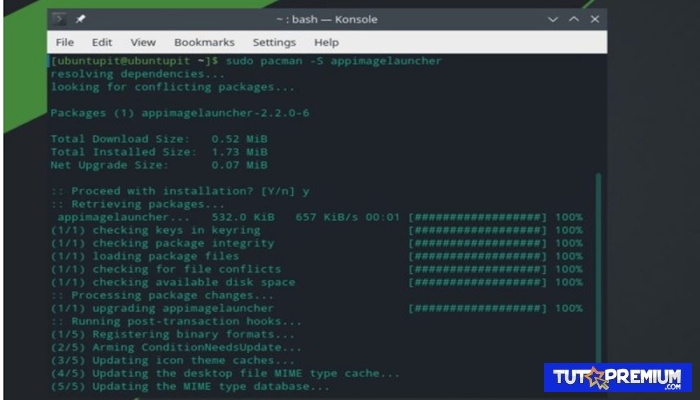
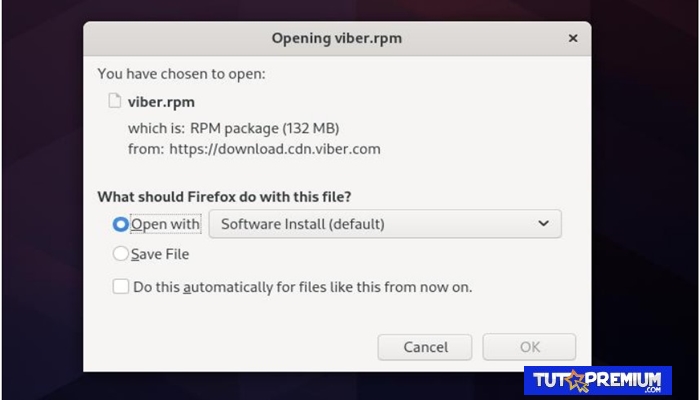
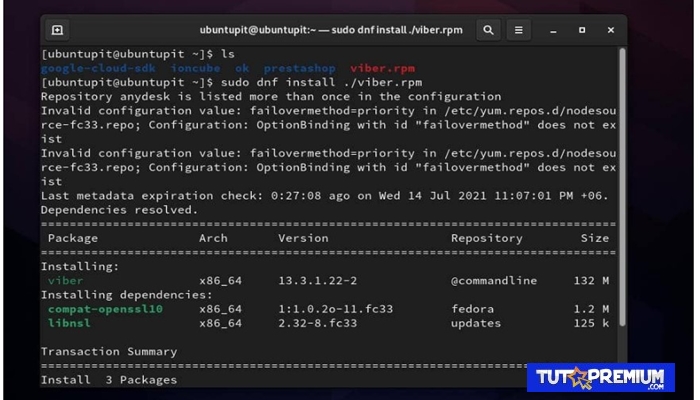
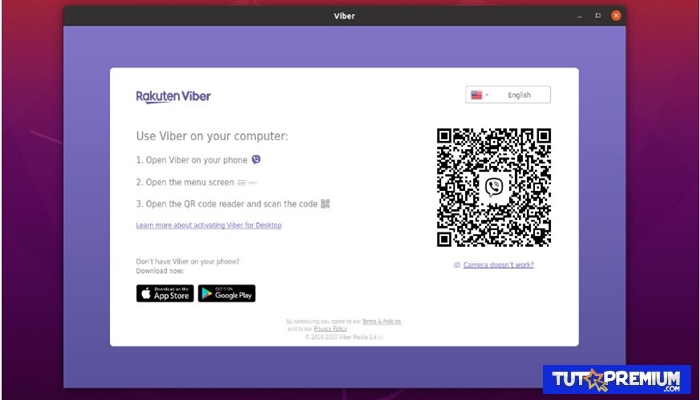
TE PUEDE INTERESAR